Список разделов » 2D Уроки » Corel Painter
Стилизация под масло
| Автор: Ines | Многие просят меня рассказать методу стилизации под масло, которая очень удачно получилась на примере вот этой работы И я хочу поделиться своим методом, раз он столь востребован оказался Итак. Она поэтапная. Я люблю раотать быстро когда это заказ После этого переходим в Паинтер и выбираем кисти из серии impasto. Их тоже подбираете методом тыка..Какие лучше ложаться. Я разные пробовала. Когда будете рисовать, ставьте в палитре кисти галочку "клонировать цвет" это маленький штампик рядом с цветовым кругом, тогда кисть будет брать краску прямо с холста(только не забудьте в настройке источника клонирования сделать источником вашу картинку Меню-Источник клонирования-галочка рядом с нужным файлом) и получатся фактурные мазки. Если уберете галочку со штампа, можете подмалевать и цветом где нужно. Прилагаю довольно подробный скрин, где видны все нужные настройки. И желаю впечатляющих результатов! Надеюсь будет полезно! |
| Автор: Ines | Забыла еще сказать, что предфинальное изображение все равно дорабатывается цветом (те же кисти impasto) .Тоесть фильтр в чистом виде никогда не используется. Обязательно деталится разными кистями: волосы, детали вроде ресниц и обтрепок на одежде, границы соприкосновения разных материалов и фактур и прочее. Поскольку фильтр все равно растушевывает изображение и нужно его прорисовать. |
| Автор: Seraph | очень полезная инфа... |
| Автор: Lidia | Спасибо! |
| Автор: Ines | Lidia не за что |
| Автор: be_hip | будте любезны, проветите тёмного как установить сий плагин |
| Автор: [overnight] | 2be_hip Шажок первый: Если имеется установочный файл типа setup.exe или install.exe, запусти и следуй инструкциям. Установи фильтр в каталог установки фотошопа, обычно это что-то навроде С:\Program Files\Adobe\Photoshop\Plug-Ins\. Если плагины представляют собой просто файлы с расширением *.8bf, то просто скопируй эти файлы и все, что к ним прилагается, в ту же директорию (С:\Program Files\Adobe\Photoshop\Plug-Ins\).
Шажок второй: Запусти или перезапусти фотошоп, открой любой из имеющихся или создай новый файл и залезь в меню Фильтр, там уже кукуют свежеустановленные тобой фильтры. Можешь начинать активно экспериментировать с новыми возможностями.
Шажок третий: Если фильтра там нет, то еще раз шагни первыми двумя шагами, проверив в меню Файл\Правка\Установки\Подключаемые модули и рабочие диски прописанный адрес к плагинам. При необходимости измени его. В конце концов проверь, для какой версии фотошопа устанавливаемый фильтр . ©http://www.domashnie-posidelki.ru/forum/55-373-1
Сам плагин скачать можно отсюда вместе с таблеткой - удачи)
2Ines огромное спасибо за то, что поделились информацией )) |
Количество просмотров у этой темы: 11859.
← Предыдущая тема: создание бесшовной рисованой текстуры



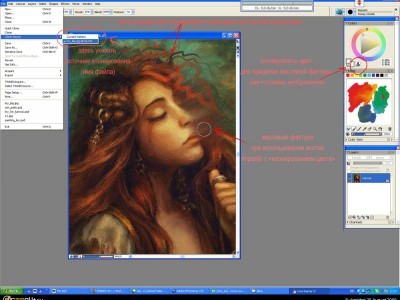













 2015 © ART-Talk.ru - форум про компьютерную графику, CG арт, сообщество цифровых художников (18+)
2015 © ART-Talk.ru - форум про компьютерную графику, CG арт, сообщество цифровых художников (18+)